绿茶XP系统下打印机打印测试页出现乱码如何解决
打印机是我们日常工作中经常会使用到的一款设备。不过,近来一位用户在绿茶XP系统下打印测试页时遇到了乱码等现象。这该怎么办呢?为什么打印机无法打印测试页呢?原因有很多种,下面我们来一一分析下。

具体如下:
1、打印机电缆接口是否松动
这是最简单的一种情况,只要检查下打印机数据通信连接情况,检查打印机连接电缆接口是否松动。如果有新的电缆的话就换新插上试试,或者将打印机连接到另一台计算机上进行测试。完成这几步后,如果打印机还不能连接上主机,则应考虑是其它方面的问题。

2、电脑是否中毒
如何确定是病毒导致的故障呢,只要找一张无病毒的系统盘,从A驱动上启动电脑。检查此时打印机和主机能否联机。如果能正常联机,那极有可能是某种能攻击计算机硬件的病毒所致,可运行金山毒霸等杀毒软件进行杀毒处理,即可排除故障。

3、打印机是否设置为默认打印机
如果打印机不是默认打印机,就会造成无法打印的现象。将打印机设置为默认打印机步骤如下: 1.单击 Windows“开始”菜单,指向“设置”,单击“打印机”,打开“打印机”窗口。2.右键单击打印机图标,系统弹出快速菜单,单击其中的“设为默认值”。

4、打印机端口设置错误
打印机端口设置错误也是导致打印机不能打印的原因之一。
修复步骤如下:
(1)在“打印机”窗口,右键单击打印机图标,再单击“属性”;
(2)单击“细致资料”选项卡,在“打印到以下端口”框中,确保已将打印机设置到适当的端口。最常用的端口设置为“LPT1”,也有打印机使用 USB 端口。
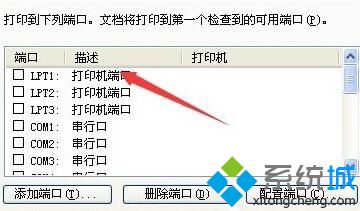
5、打印机网络打印IP地址填写不对
检查打印IP地址是否写得正确,如果不正确需要改成正确的。还有一种情况,就是IP地址与电脑地址相充突,将电脑地址改成别的IP地址后,打印机即可正常打印。
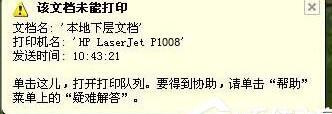
6、打印机打出来有乱码
这种情况的出现,一般是驱动程序选择不正确,更改成正确的打印驱动即可。

XP系统下打印机打印测试页出现乱码问题的解决方法就为大家介绍到这里了。用户们可以一一排查下故障原因,如果以上几种情况都没问题,正常是可以打印测试页的。
相关教程:xp提示打印测试页失败我告诉你msdn版权声明:以上内容作者已申请原创保护,未经允许不得转载,侵权必究!授权事宜、对本内容有异议或投诉,敬请联系网站管理员,我们将尽快回复您,谢谢合作!










